iCloud 백업 속도를 높이는 방법(효과적인 2가지 전략)
Apple은 서비스를 받거나 새 버전의 iOS로 업그레이드하기 전에 휴대폰을 백업할 것을 권장합니다. 아무 일도 일어나지 않을 합리적인 가능성이 있지만 합리적인 예방 조치입니다. 처음 백업하면 모든 데이터와 설정이 iCloud로 전송됩니다. 그 부분은 시간이 많이 소요될 수 있습니다.
일반적인 백업에는 30분에서 XNUMX시간이 소요됩니다.. 그러나 그것은 크기, 인터넷 속도 등을 포함한 여러 요인에 따라 달라집니다. 그래서 당신은 무엇을 할 수 있습니까? 많은 요인으로 인해 휴대폰을 iCloud에 백업하는 데 필요한 시간이 크게 단축될 수 있습니다.
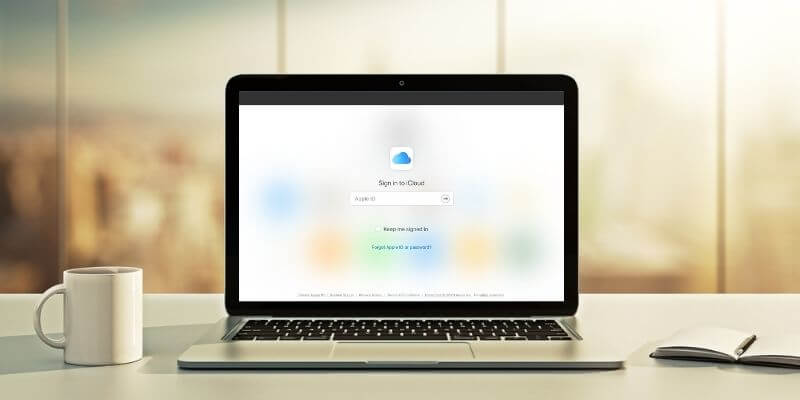
이 기사에서는 iCloud 백업 속도를 높이는 전략을 살펴보겠습니다. 우리는 이 섹션에서 조사한 두 가지 변수를 개선하는 것을 목표로 합니다. 작은 실용적이고 업로드를 빠른 수 있습니다.
차례
전략 1: 백업 크기 최소화
백업 크기를 절반으로 줄일 수 있다면 소요되는 시간을 절반으로 줄일 수 있습니다. 어떻게 달성할 수 있습니까?
백업 전에 필요하지 않은 모든 항목 삭제
휴대전화에 사용하지 않는 앱이 있습니까? 백업하기 전에 제거를 고려하십시오. 앱 자체는 백업되지 않지만 관련 데이터는 백업됩니다. 이것은 백업 속도를 높이는 빠르고 쉬운 방법입니다.
이렇게하려면 설정 탭 일반 다음, iPhone 저장소.
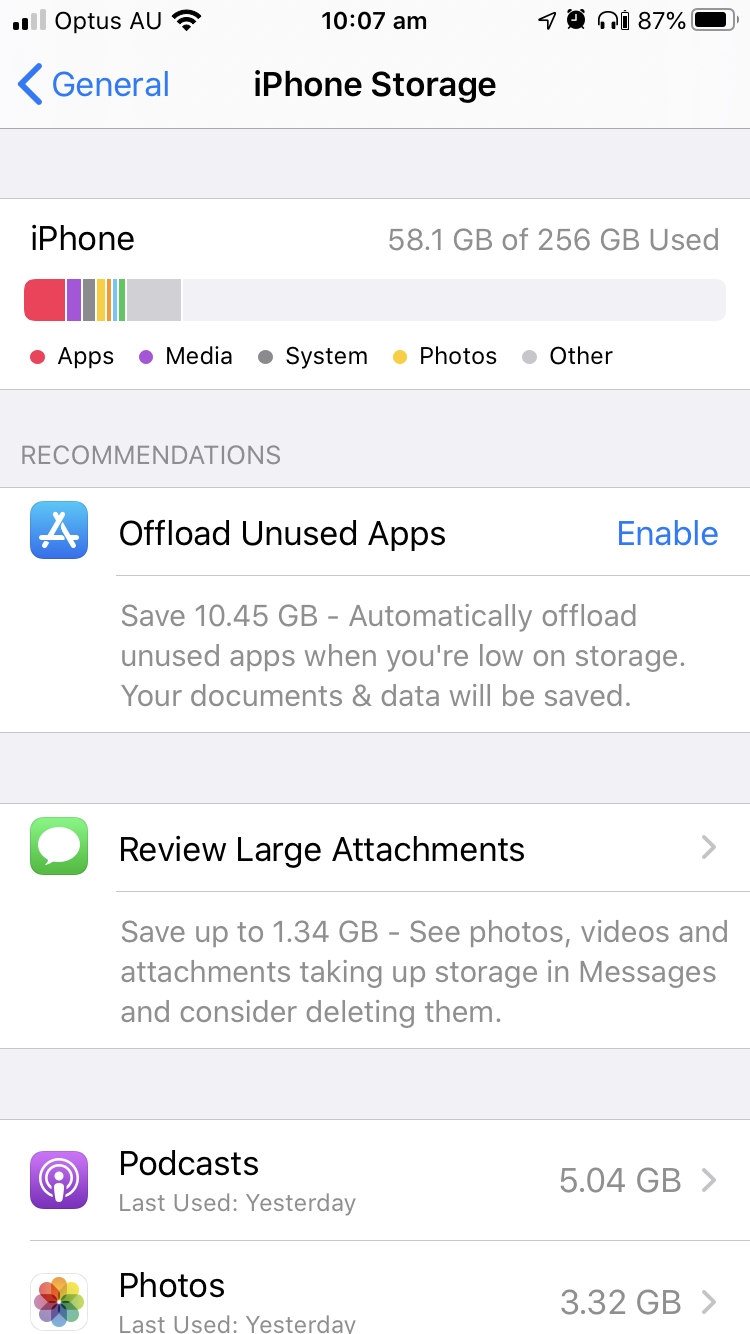
여기에서 휴대폰 공간을 절약할 수 있는 방법에 대한 권장 사항을 찾을 수 있습니다. 첫 번째는 사용하지 않는 앱을 오프로드하는 것입니다. 이렇게 하면 사용하지 않은 앱이 휴대폰에서 자동으로 삭제되지만 필요할 때 앱 아이콘을 다시 다운로드할 수 있습니다.
위의 예에서 내 전화기에서 엄청난 10.45GB를 확보할 수 있음을 알 수 있습니다. 그러나 앱이 백업되지 않으므로 백업 크기가 줄어들지는 않습니다.
다음으로 대용량 메시지 첨부 파일을 검토하고 더 이상 필요하지 않은 첨부 파일을 삭제할 수 있습니다. 제 경우에는 백업 크기가 최대 1.34GB까지 줄어듭니다. 첨부 파일 목록은 크기별로 정렬되어 어느 것이 가장 많은 공간을 절약하는지 확인할 수 있습니다.
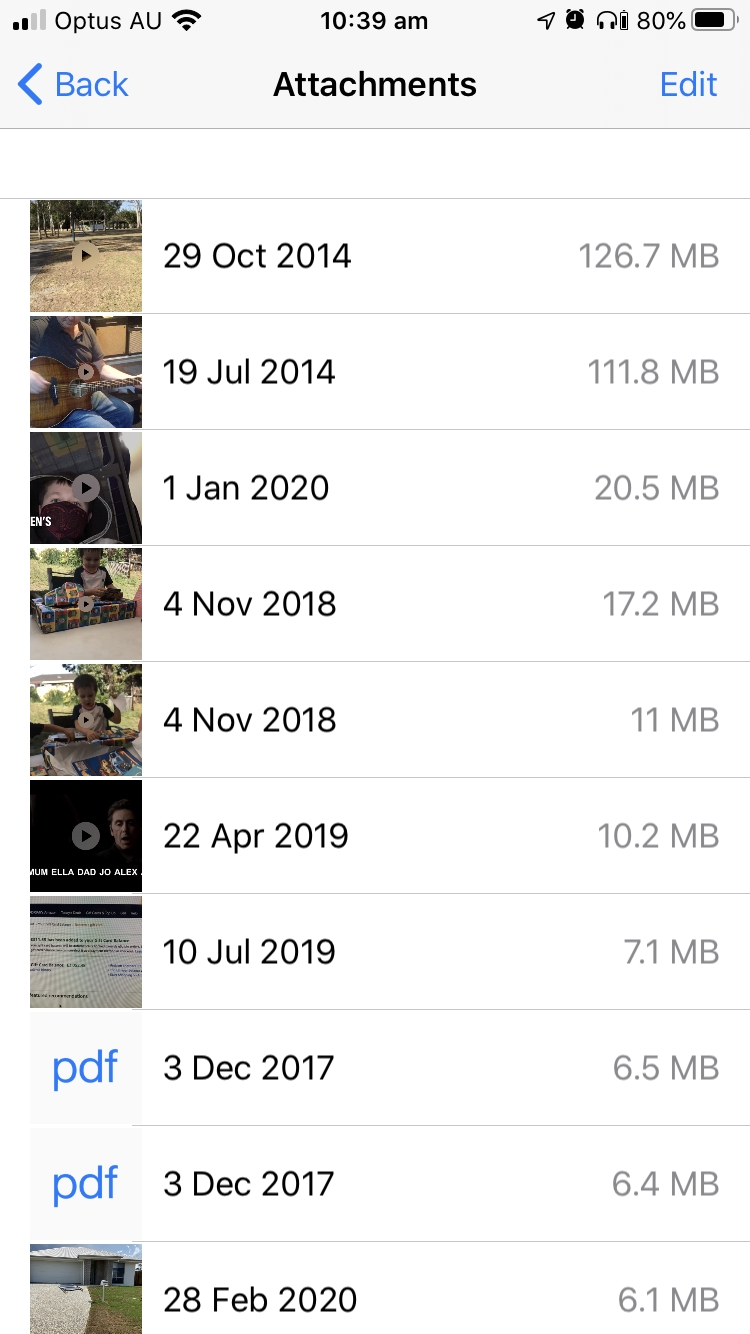
내 목록의 맨 위에는 사진 앱에도 있는 두 개의 비디오 파일이 있습니다. 삭제하면 238.5MB를 확보할 수 있습니다.
마지막으로 응용 프로그램 목록을 찾을 수 있습니다. 가장 많은 공간을 차지하는 것이 맨 위에 나타납니다. 이 목록의 유용한 점은 앱을 마지막으로 사용한 시간(있는 경우)도 표시한다는 것입니다.
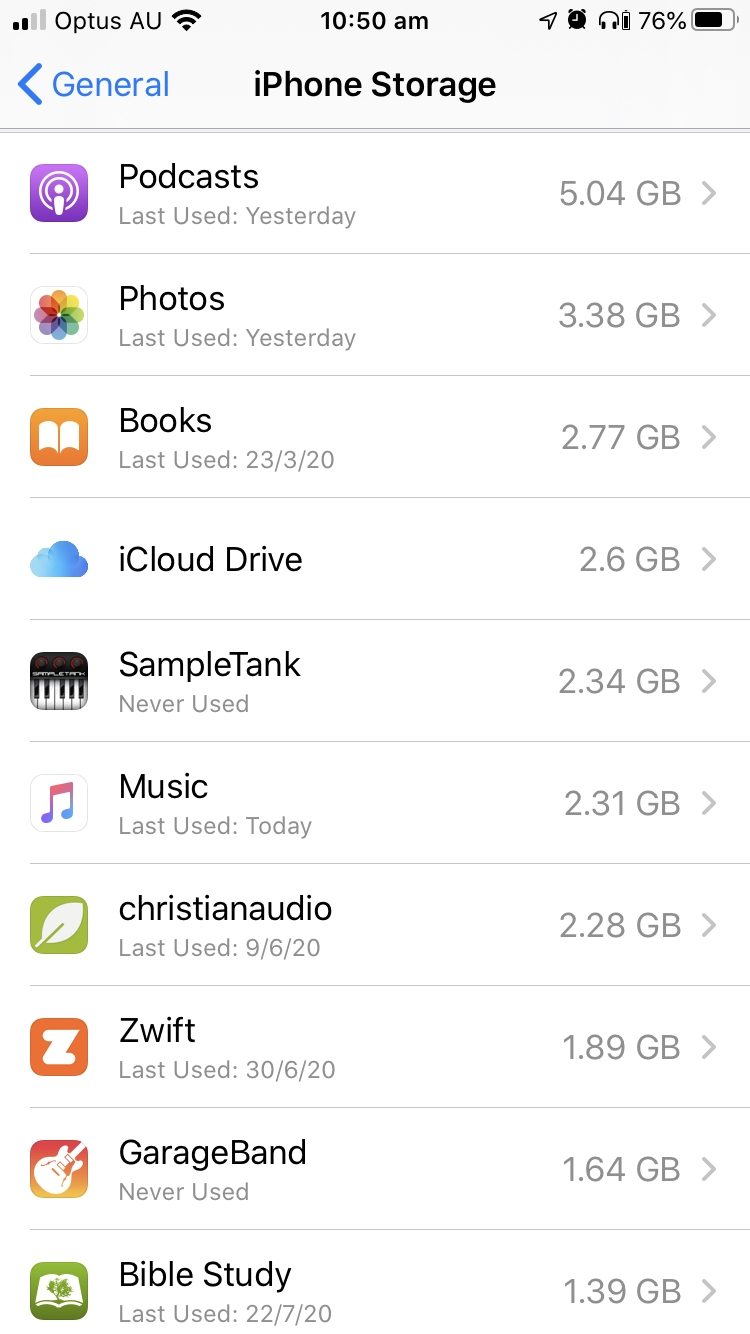
내가 보았을 때 SampleTank는 내 가장 큰 앱 중 하나이며 내 휴대 전화에서 사용된 적이 없다는 것을 알았습니다(보통 iPad에서 사용). 앱을 탭하면 두 가지 옵션이 있습니다.
먼저 앱을 오프로드하면 휴대전화에서 1.56GB를 확보할 수 있지만 백업에는 영향을 미치지 않습니다. 둘째, 앱을 완전히 삭제할 수 있습니다. 그러면 백업이 785.2MB로 크게 줄어듭니다.
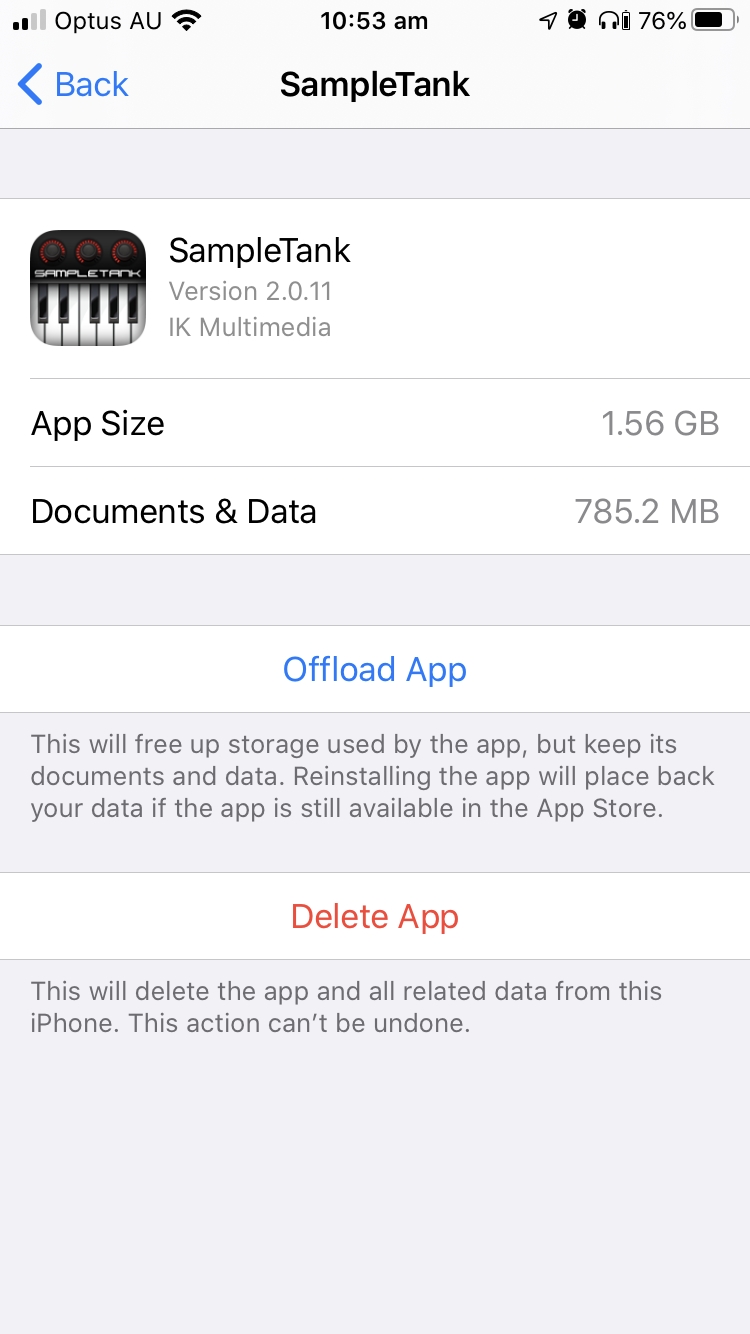
휴대전화에 추가 권장 사항이 있을 수 있습니다. iTunes 비디오를 시청하는 경우 시청한 콘텐츠를 쉽게 삭제할 수 있는 방법이 제공됩니다. 이렇게 하면 백업 크기를 크게 줄일 수 있습니다.
볼 수 있는 또 다른 제안은 iCloud 사진 보관함을 아직 사용하지 않는 경우 활성화하는 것입니다. 그러면 사진이 iCloud에 업로드되어 향후 백업 속도가 빨라집니다. 그러나 전화 백업을 서두르면 최소한 절약할 수 있는 만큼의 시간이 소요되므로 나중에 다시 켜십시오.
백업할 필요가 없는 파일 및 폴더 제외
데이터를 삭제하는 대신 특정 범주를 백업하지 않도록 전화기를 구성할 수 있습니다. 다시 말하지만, 조심하십시오. 휴대전화에 문제가 발생하면 해당 데이터를 잃어버리면 비용이 얼마나 듭니까?
파일 또는 폴더를 제외하는 방법은 다음과 같습니다. 먼저, 설정 앱에서 이름이나 아바타를 탭한 다음 iCloud에.
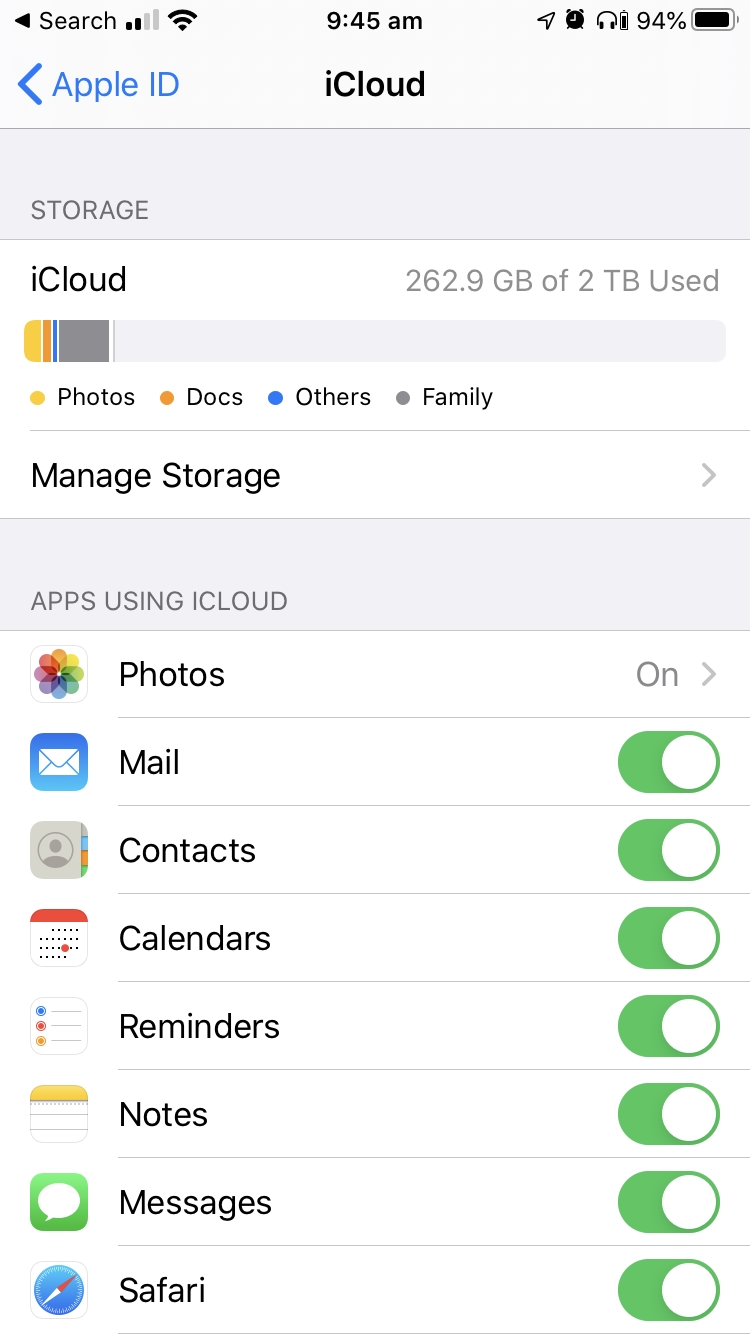
다음으로 스토리지 관리다음, 백업, 기기 이름을 차례로 클릭합니다. 다음 백업의 크기와 백업할 데이터가 가장 많은 앱 목록이 표시됩니다. 불필요한 백업을 비활성화할 수 있으며 그에 따라 다음 백업의 크기가 업데이트됩니다.
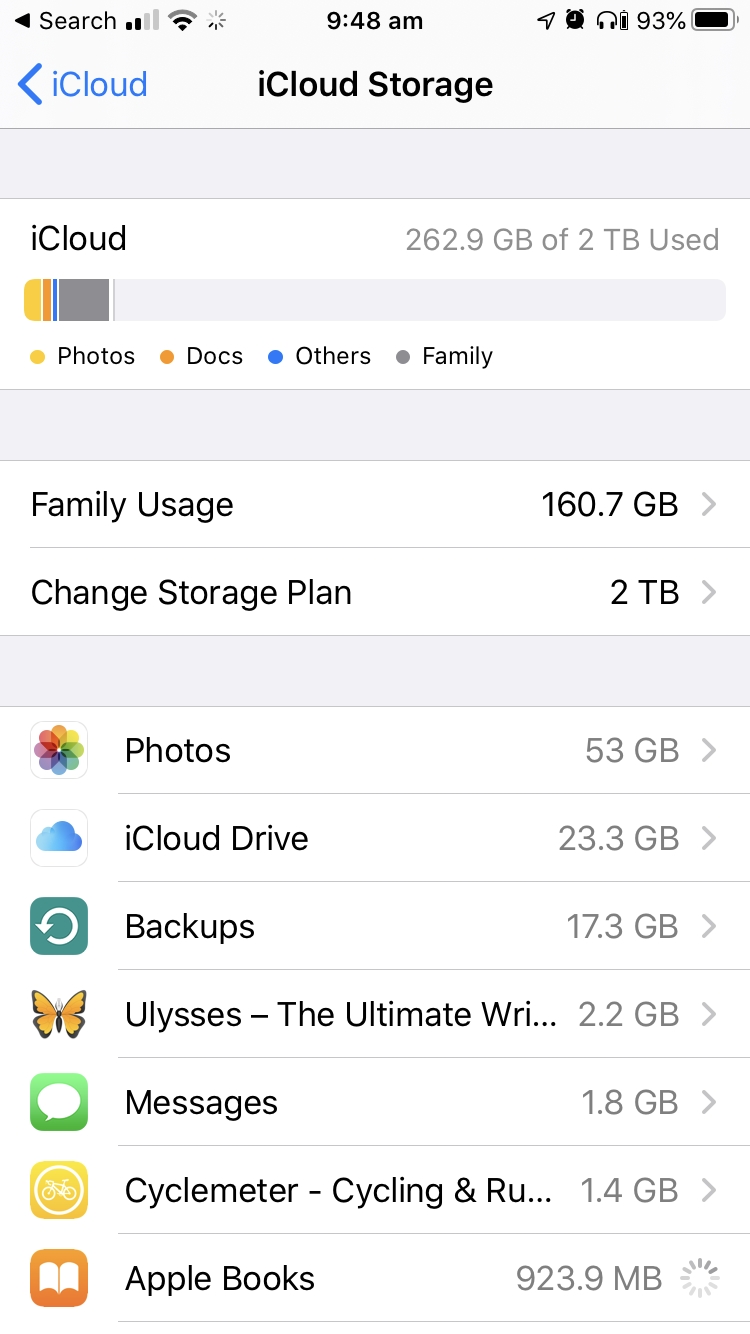
SampleTank를 다시 살펴보겠습니다. 앱의 784MB 데이터는 앱을 통해 다운로드한 가상 악기 및 사운드 라이브러리입니다. 앞으로는 쉽게 다운로드할 수 있습니다. 데이터가 불필요하게 백업되고 있었습니다. 비활성화하면 시간을 절약할 수 있다는 것을 배웠습니다. 그렇게 하려면 스위치를 껐다가 선택했습니다. 끄기 및 삭제.
원하는 경우 탭 모든 앱 표시 백업할 필요가 없는 다른 앱을 보려면
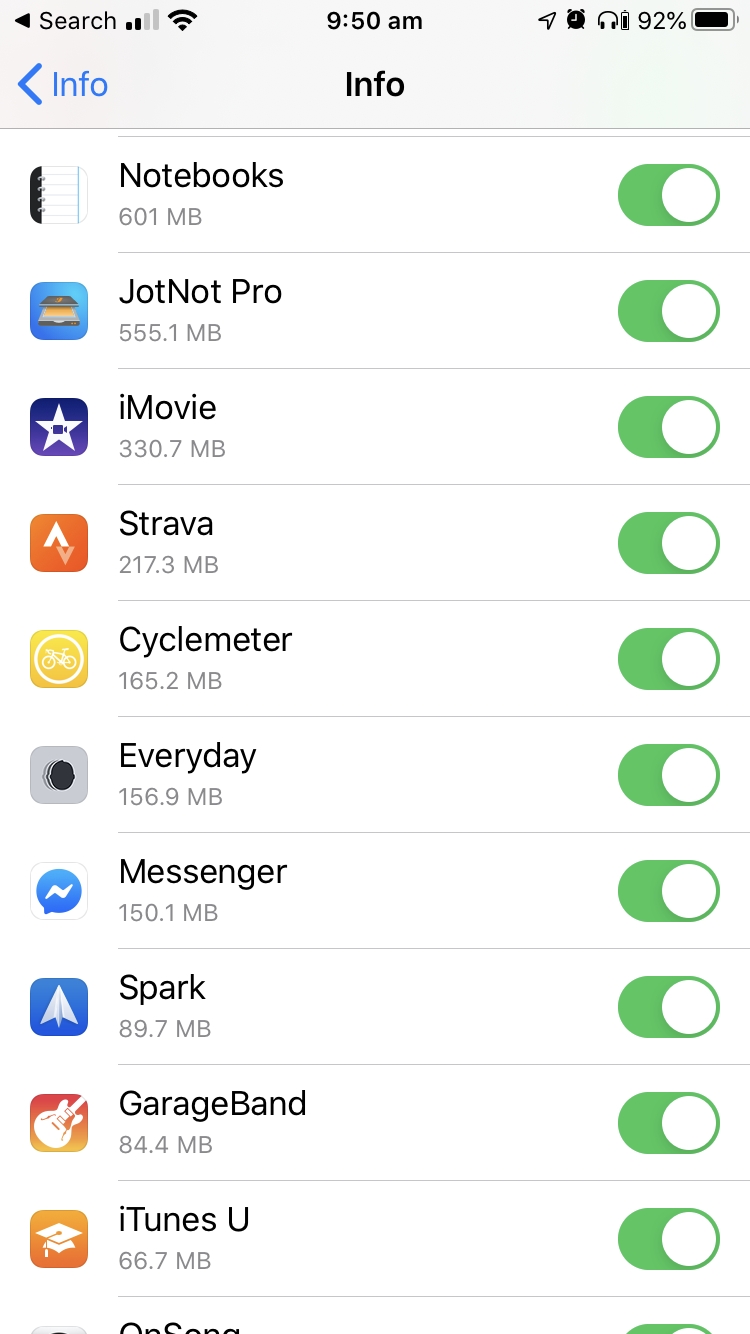
제 경우에는 쉬운 승리가 나열되지 않았으므로 계속 진행했습니다.
정크 파일 정리
정크 파일을 정리하면 휴대전화의 여유 공간이 확보됩니다. 많은 경우 이렇게 하면 백업 크기도 줄어듭니다. 타사 iOS 앱은 휴대전화에서 더 많은 공간을 확보하여 잠재적으로 백업 크기를 줄일 수 있다고 약속합니다.
우리가 추천하는 앱 중 하나는 전화 청소. $29.99의 경우 Mac 또는 Windows 컴퓨터에서 iOS 기기를 스캔합니다.
멀리 가지 마세요
전화기를 정리할 때 빠른 승리를 찾으십시오. 몇 분 안에 백업 크기를 크게 줄일 수 있는 많은 기회를 찾을 수 있습니다. 그것들을 가지고 이동하십시오. 정리 앱은 시간이 많이 소요될 수 있습니다. 수확체감의 법칙이 작용하고 있다. 마지막으로 하고 싶은 일은 처음에 백업하는 데 걸리는 시간보다 휴대전화를 정리하는 데 더 많은 시간을 할애하는 것입니다.
전략 2: 업로드 속도 최대화
업로드 속도를 두 배로 늘리면 백업 시간이 절반으로 줄어듭니다. 어떻게 할 수 있습니까?
당신이 찾을 수 있는 가장 빠른 인터넷 연결을 사용하십시오
이것은 iCloud 백업 속도를 높이는 방법에 대한 가장 확실한 팁입니다. 더 빠른 인터넷 연결을 사용하십시오. 특히, 가장 빠른 업로드 속도를 제공하는 것을 사용하십시오.
이 기사의 앞부분에서 업로드 속도를 측정하는 방법을 보여 드렸습니다. 내 iPhone의 모바일 광대역 업로드 속도가 홈 네트워크 속도보다 두 배 이상 빠르다는 것을 발견했습니다. 백업 크기가 데이터 할당량을 초과하지 않는 한 4G를 사용하는 것이 최선의 결정이 될 것입니다. 데이터 초과 요금을 피하고 싶으니 요금제를 확인하세요.
의욕이 있고 집을 떠날 의향이 있다면 다른 네트워크를 테스트하십시오. 당신은 당신보다 인터넷을 잘하는 친구를 알고 있을지도 모릅니다. 지역 쇼핑 센터에서 빠른 Wi-Fi 핫스팟을 찾을 수 있습니다. 행복한 사냥!
백업 중 인터넷 사용량 줄이기
인터넷 속도에 관계없이 다른 것이 아니라 백업에 사용되어야 합니다. 그러니 휴대전화 사용을 중지하세요! 특히 인터넷이나 리소스를 많이 사용하는 앱을 사용하지 마십시오. 파일을 다운로드하거나 YouTube를 시청하거나 음악을 스트리밍하지 마세요.
귀하의 상황을 모르지만 가능하면 같은 네트워크에 있는 다른 사람들이 인터넷 사용을 중단하도록 하십시오. 공용 핫스팟 또는 비즈니스 네트워크를 사용하는 경우에는 불가능할 수 있습니다. 그러나 집에 있고 백업을 완료하는 것이 우선순위라면 가족이 이해할 수 있기를 바랍니다.
전원에 연결
안전 장치로 iPhone을 전원에 연결하는 것이 좋습니다. 휴대 전화 배터리가 저전력 모드로 전환되면 모든 것이 느려집니다. 또한 백업의 지속적인 인터넷 사용은 배터리를 더 빨리 소모합니다. 백업이 완료되기 전에 휴대전화가 완전히 방전되는 것을 원하지 않습니다.
다른 모든 방법이 실패하면…
긴급하게 휴대전화를 백업해야 하고 이 팁을 따른 후에도 시간이 너무 오래 걸린다면 다른 방법이 있습니다. iCloud는 휴대폰을 백업하는 유일한 방법이 아닙니다. 또한 PC 또는 Mac에 백업할 수도 있습니다. 이 방법은 무선 연결이 아닌 케이블을 통해 파일을 전송하기 때문에 일반적으로 훨씬 빠릅니다. 에 대한 지침을 찾을 수 있습니다. Apple 지원에서 이 작업을 수행하는 방법.
급하지 않다면 인내심을 추천합니다. 모든 데이터를 전송해야 하기 때문에 휴대전화를 처음 백업할 때 시간이 더 오래 걸립니다. 후속 백업은 새로 생성되거나 수정된 파일만 백업합니다. 취침 시 휴대폰을 연결하는 것이 좋습니다. 당신이 일어날 때까지 백업이 완료되기를 바랍니다.
백업이 밤새 완료되지 않는 문제가 발생한 적이 없습니다. 잠자리에 들 때 하루 분량의 새 파일과 수정된 파일만 전송하면 됩니다. 그것은 일반적으로 내가 자는 동안 몇 분 안에 완료됩니다. 하지만 잠을 자지 않을 때 간헐적으로 사용할 수 있도록 밤새 휴대폰을 충전하지 않는 다른 사람들도 알고 있습니다. 백업에 이상적이지 않습니다!
이제 백업에 소요되는 시간을 결정하는 요소를 살펴보겠습니다.
iCloud 백업은 얼마나 걸립니까?
클라우드에 백업하는 데 시간이 걸릴 수 있습니다. 얼마나 필요한지 놀라실 수 있습니다. 데이터가 많고 인터넷 연결이 느린 경우 시간이 더 오래 걸릴 수 있습니다.
얼마나 오래 될 수 있습니까? 우리는 기사에서 그 질문을 자세히 살펴 보았습니다. iPhone을 iCloud에 백업하는 데 얼마나 걸립니까?? 여기서 다시 기본을 다루겠습니다.
확인하려면 백업해야 하는 데이터의 양과 인터넷 연결의 업로드 속도라는 두 가지 정보가 필요합니다.
백업해야 하는 데이터의 양을 결정하는 방법
백업해야 할 데이터의 양을 확인할 수 있습니다. 설정 응용 프로그램.
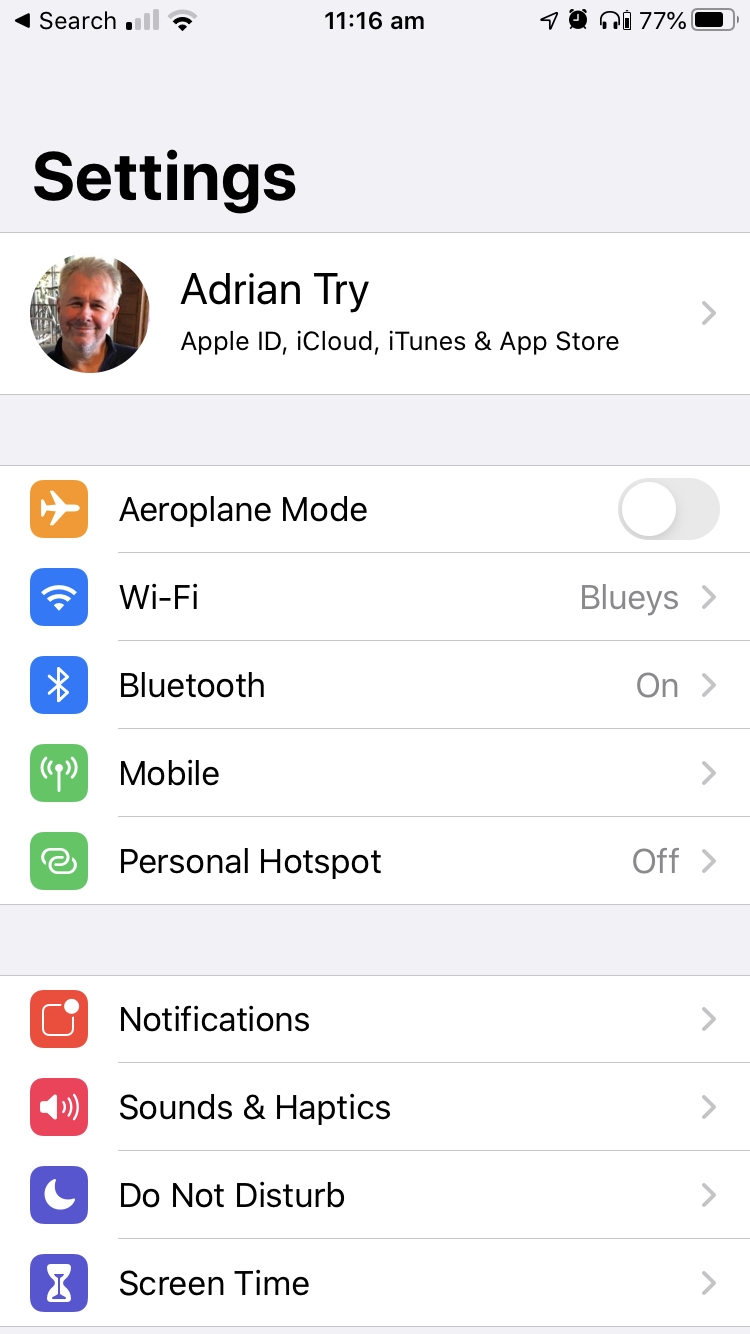
또한 애플 아이디와 아이클라우드 화면 상단에서 이름이나 사진을 눌러 설정에 액세스할 수 있습니다.
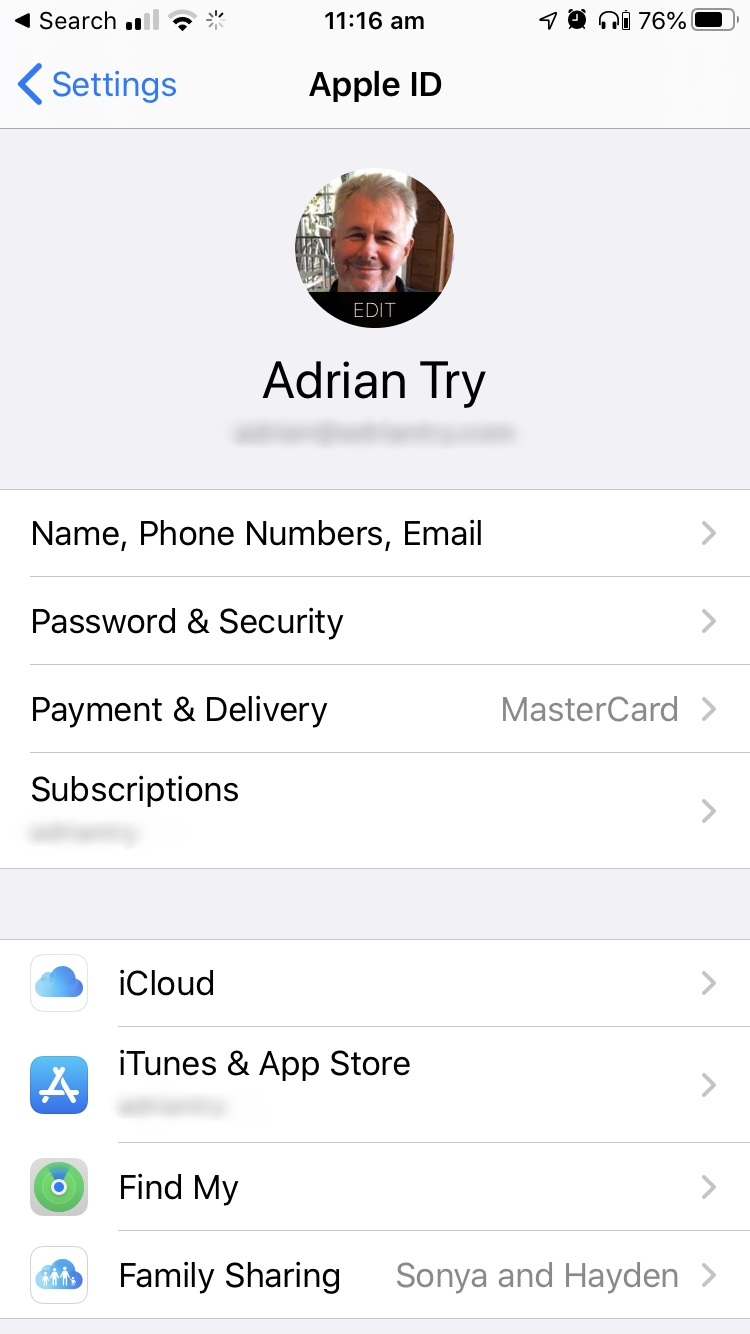
채널 이전 iCloud에, 다음으로 스크롤 스토리지 관리 탭하세요. 마지막으로 백업을 탭합니다.
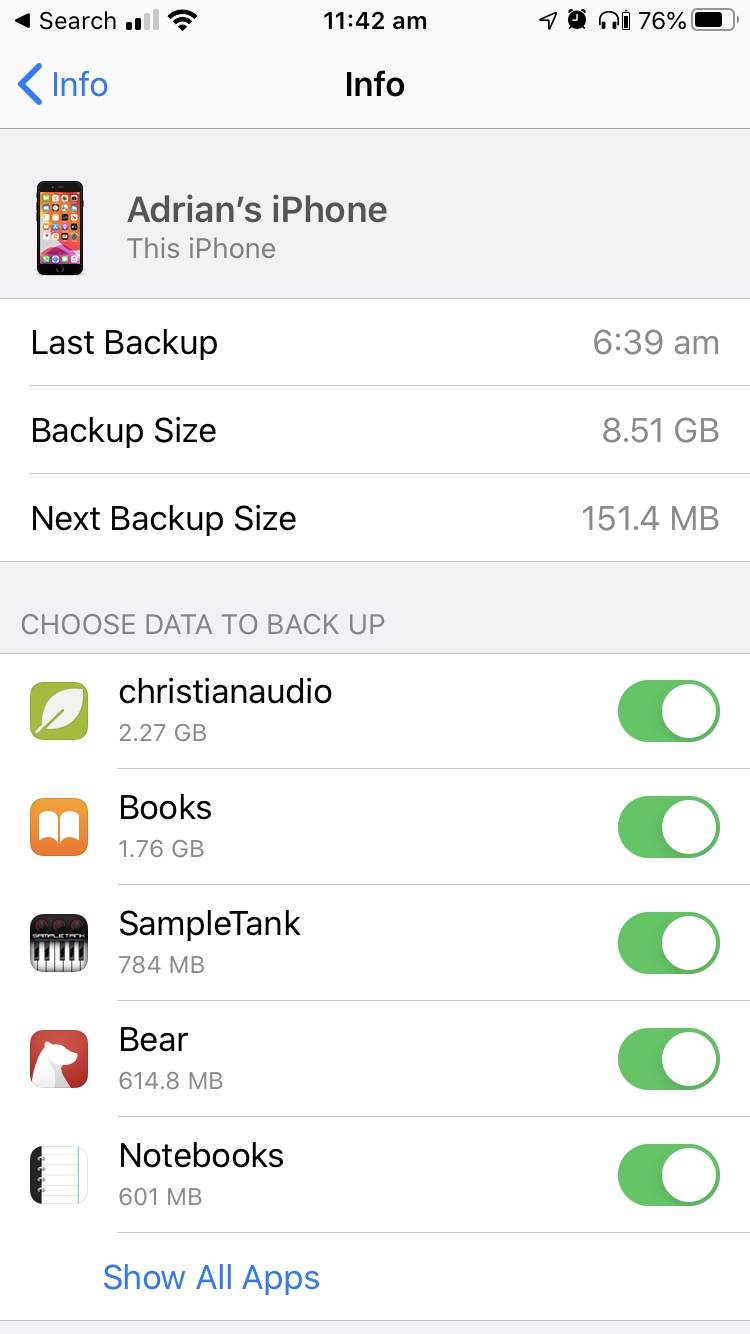
다음 백업의 크기를 기록해 두십시오. 여기에서 내 것이 151.4MB라는 것을 알 수 있습니다. 내 전화가 매일 밤 백업되기 때문입니다. 이 수치는 마지막 백업 이후 변경되거나 생성되지 않은 데이터의 양입니다.
내가 전화를 백업했다면 먼저 시간, 백업 크기는 위의 이미지에 표시되는 총 백업 크기인 8.51GB가 됩니다. 이는 XNUMX배 이상의 데이터가 필요하므로 약 XNUMX배 더 오래 걸립니다.
덧붙여서, 8.51GB는 무료 iCloud 계정에 맞는 것보다 더 많은 데이터입니다. Apple은 5GB를 무료로 제공하지만 모든 데이터를 iCloud에 담으려면 월 50달러의 다음 계층인 0.99GB 요금제로 업그레이드해야 합니다.
인터넷 연결의 업로드 속도를 결정하는 방법
iCloud에 백업을 업로드하는 데 얼마나 걸립니까? 이는 인터넷 연결 속도, 특히 업로드 속도에 따라 다릅니다. 대부분의 인터넷 서비스 제공업체는 좋은 다운로드 속도를 제공하는 데 중점을 두지만 업로드 속도는 훨씬 느린 경우가 많습니다. 나는 다음을 사용하여 업로드 속도를 측정합니다. Speedtest.net 웹 사이트 or 모바일 앱.
예를 들어, 두 개의 인터넷 연결이 있습니다. 홈 오피스의 Wi-Fi와 휴대폰의 모바일 데이터입니다. 아래 스크린샷에서 볼 수 있듯이 둘 다 테스트했습니다. 먼저 집에서 와이파이를 끄고 모바일 4G 연결 속도를 측정했다. 업로드 속도는 10.5Mbps였습니다.

그런 다음 Wi-Fi를 다시 켜고 무선 네트워크 속도를 측정했습니다. 업로드 속도는 4.08Mbps로 모바일 연결 속도의 절반에도 못 미쳤습니다.
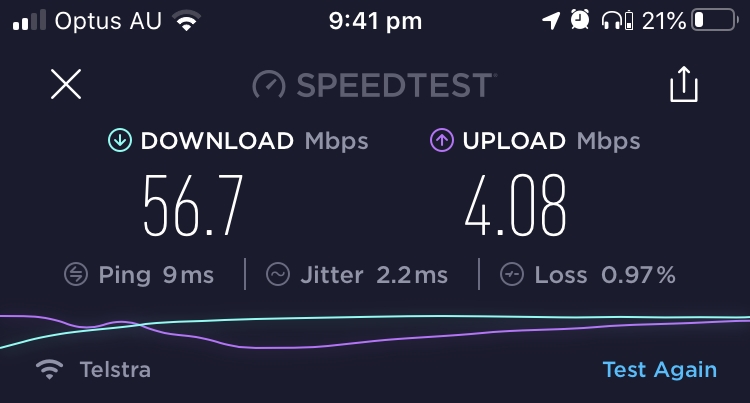
내 모바일 데이터를 사용하여 백업 시간을 절반으로 줄일 수 있습니다. 모바일 요금제가 백업 크기에 충분한 데이터를 제공하는 경우에만 좋은 생각입니다. 초과 데이터 요금을 지불하면 비용이 많이 들 수 있습니다!
백업에 소요되는 시간을 계산하는 방법
이제 백업에 소요되는 시간을 합리적으로 예측할 수 있습니다. 답을 계산하는 가장 쉬운 방법은 다음과 같은 온라인 도구를 사용하는 것입니다. MeridianOutpost 파일 전송 시간 계산기. 해당 사이트에서 백업 크기를 입력한 다음 제공된 표를 보고 가장 가까운 업로드 속도와 답을 찾습니다.
다음 백업은 151.4MB입니다. 계산기에 입력하고 Enter 키를 눌렀을 때 얻은 결과는 다음과 같습니다.
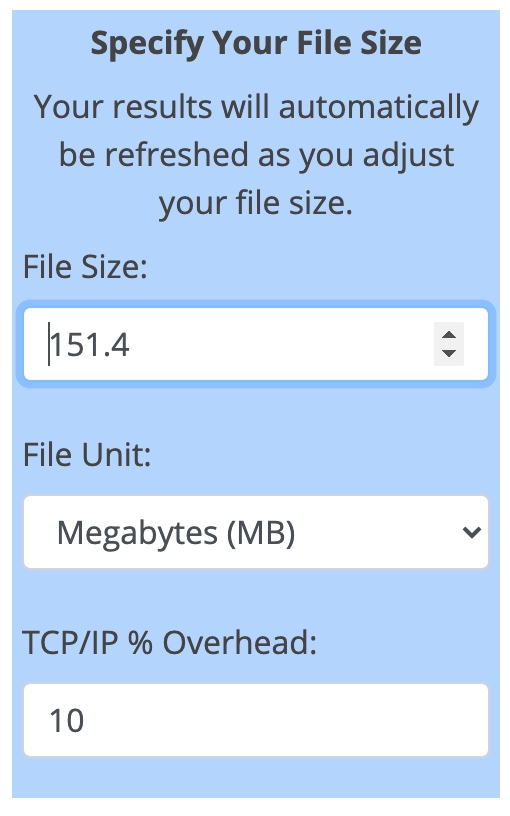
다음으로 테이블에서 10Mbps에 가장 가까운 항목을 찾았습니다. 표시된 예상 시간은 약 2분이었습니다. 내 홈 네트워크를 통해 백업하는 데 약 XNUMX시간이 걸립니다.
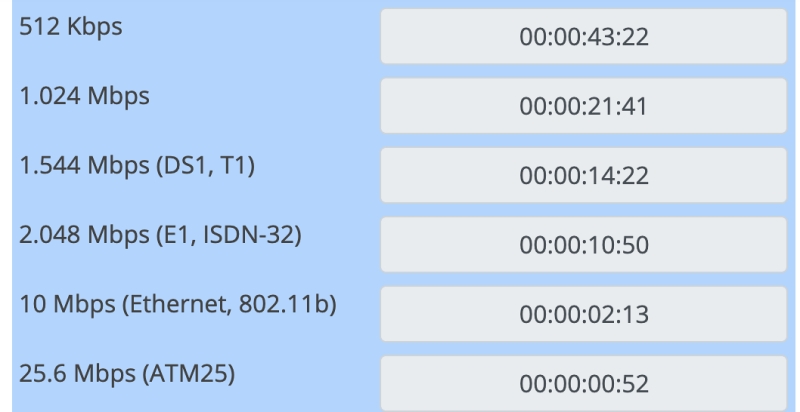
그런 다음 동일한 단계를 거쳐 8.51GB의 전체 백업을 수행하는 데 걸리는 시간을 알아냈습니다. 온라인 계산기는 약 XNUMX시간으로 추정됩니다.
다른 여러 요인이 전화기를 백업하는 데 필요한 시간에 영향을 줄 수 있기 때문에 이러한 수치는 최상의 추정치일 뿐입니다. 예를 들어, 결합된 동일한 크기의 많은 작은 파일보다 하나의 큰 파일을 백업하는 것이 더 빠릅니다. 인터넷 연결에 추가 사용자가 있으면 업로드 속도도 느려집니다.
견적은 얼마나 가까운가요? 알아보기 위해 151.4MB 백업을 수행했습니다.
방법은 다음과 같습니다. 설정 이름이나 사진을 탭합니다. 딸깍 하는 소리 iCloud에을 누른 다음 아래로 스크롤하여 아이 클라우드 백업. 스위치가 켜져 있는지 확인한 다음 백업 지금.
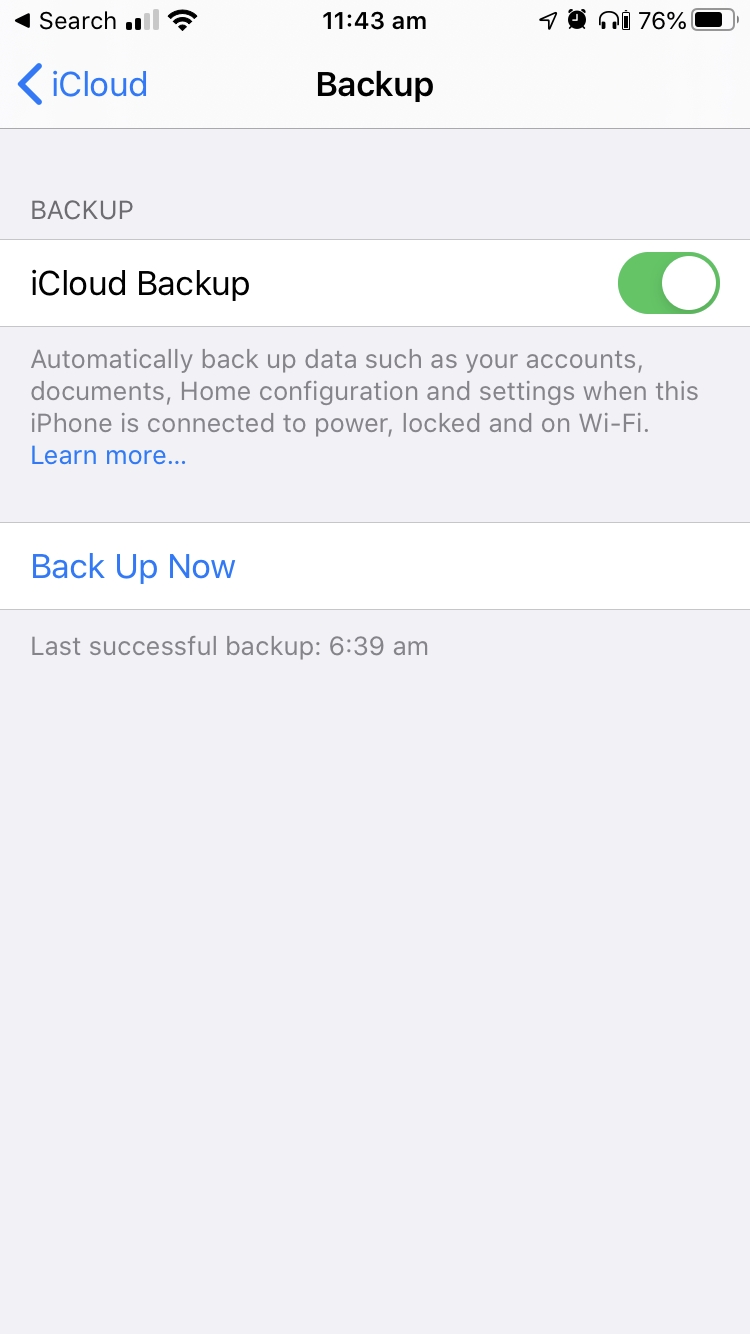
내 백업은 오전 11:43:01에 시작하여 예상보다 거의 11분 더 긴 45분 54초의 시간인 2:53:1에 완료되었습니다. 백업하는 동안 예상 시간이 내 iPhone에 표시되었습니다. ‘2분 남음’으로 시작하여 3, 4, XNUMX분 남았습니다.
우리 대부분은 4~XNUMX분 정도 여유가 있습니다. 하지만 XNUMXG에서 최소 XNUMX시간, 홈 네트워크에서 XNUMX시간이 걸릴 것으로 예상되는 전체 백업을 수행하고 있다면 어떻게 될까요? 적어도 속도를 낼 수 있다면 좋을 것입니다.
최종 단어
iCloud 백업은 모든 iPhone 및 iPad에 내장되어 있습니다. 사진, 문서 및 기타 데이터를 보호하는 편리하고 효과적인 방법입니다. 더욱이, 새로운 파일이나 수정된 파일을 휴대폰에서 Apple 서버로 안전하게 복사하는 설정 후 삭제 시스템입니다. 당신이 잠자는 동안 백업이 발생합니다. 일단 설정하면, 당신은 그것이 일어나고 있는지조차 알지 못할 것입니다.
휴대전화에 불행한 일이 발생하거나 새 휴대전화를 구입한 경우 해당 데이터를 쉽게 다시 가져올 수 있습니다. 사실, 이는 교체 장치에 대한 설정 프로세스의 일부입니다.
Apple 지원에 따르면 iCloud 백업으로 보호되는 모든 항목은 다음과 같습니다.
- 사진 및 비디오
- 앱의 데이터
- iMessage, SMS 및 MMS 문자 메시지
- iOS의 설정
- 구매 내역(앱, 음악, 영화, TV 프로그램, 책)
- 벨소리
- 시각적 음성사서함 비밀번호
너무 많습니다. 초기 백업에는 현재보다 더 많은 시간이 필요할 수 있습니다. 예를 들어, Apple Genius 약속이 있는 날 아침까지 휴대폰을 백업하라는 권장 사항을 간과할 수 있습니다. 시간이 너무 많다! 위의 전략이 iCloud 백업을 조금 더 빠르게 하는 데 도움이 되었기를 바랍니다.
마지막 기사